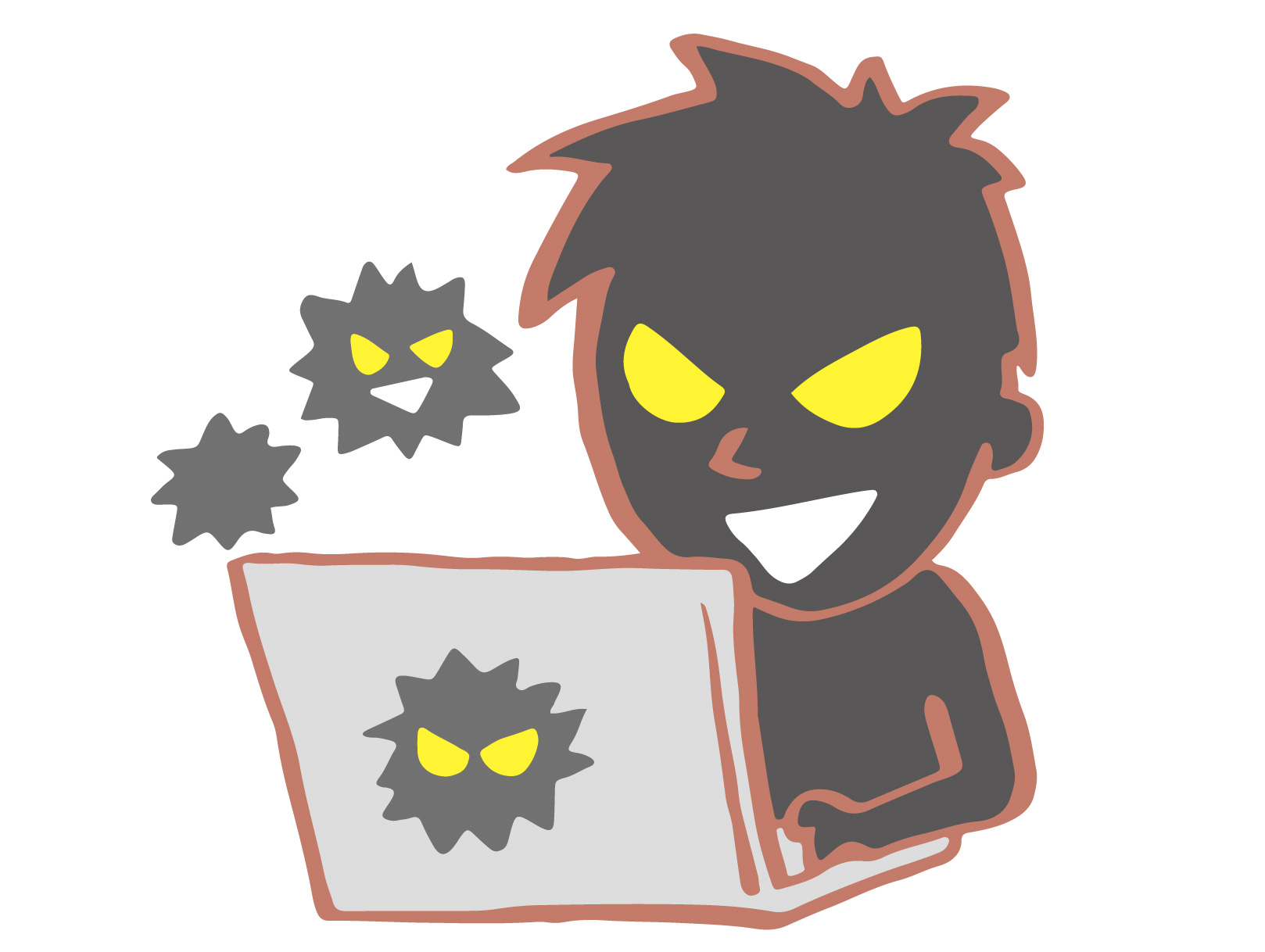「異体字」というのをご存じでしょうか。
「異体字」とは、同じ漢字で文字の一部(または大部分)の書き方が異なる漢字のことを言います。たとえば「辻」(つじ)という漢字には、下のように「しんにょう」が2点のものと1点のものがあります。
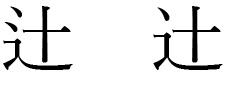
ほかにも「吉」「高」「葛」「榊」なども以下のような字体があります。人名や地名によく出てくる文字ですね。
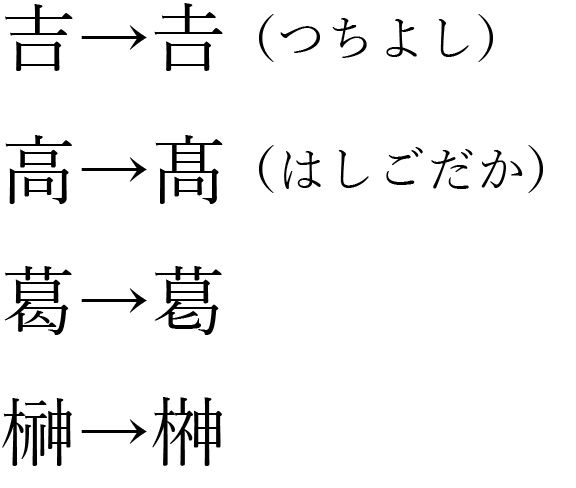
WordやExcelでも「異体字」は用意されてはいますが、通常の変換では出てこない設定となっているので、人名や地名で「異体字」を表示させたいけれど、どうやって出せばいいか分からず困った経験をもっている方も多くいらっしゃるのではないでしょうか。
今回はその方法をご紹介します。
「異体字」を表示させる方法はいくつかあります。
○文字コードを入れる(ちなみに吉(つちよし)は20bb7)
○IMEパットで手書きや部首などで対象の文字を探し、右クリックから「異体字を挿入」

なんですがこれって結構時間もかかって面倒ですよね。なので、わたしは次の方法をとっています。
1.通知領域の「A」や「あ」を右クリックする
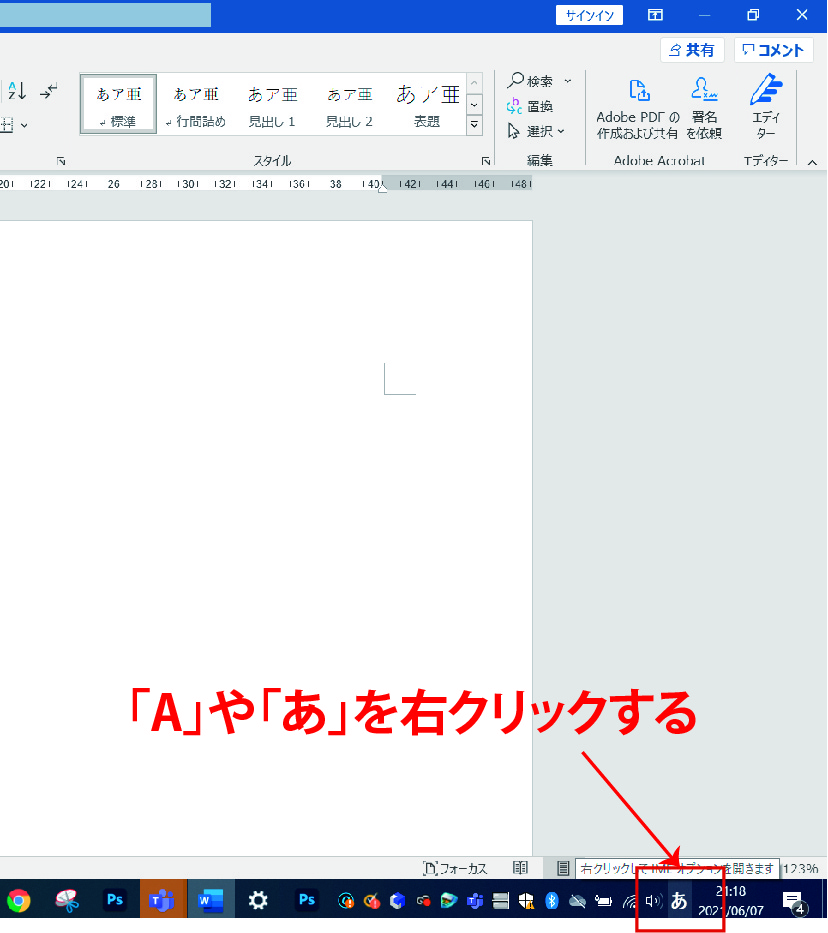
2.表示されたメニューから「プロパティ」を選択
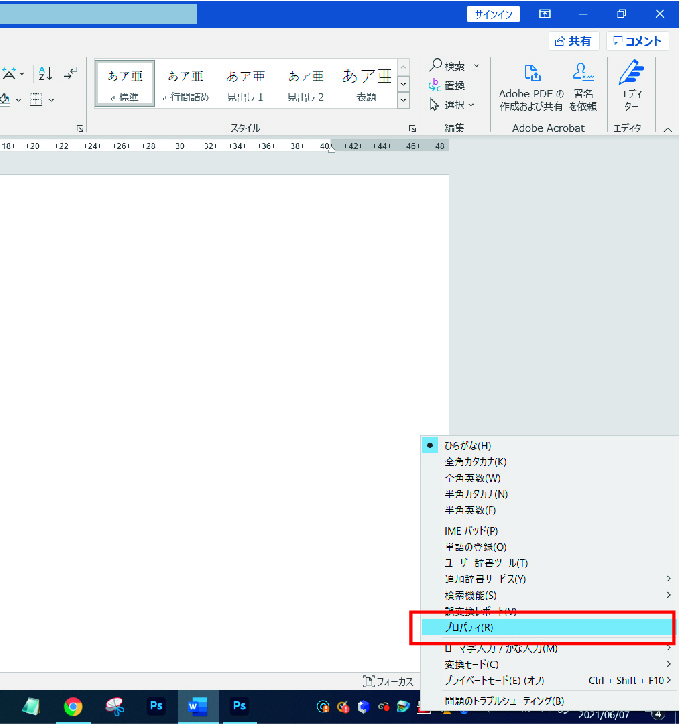
3.「Microsoft IME の設定」の「詳細設定」を以下のように変更します。
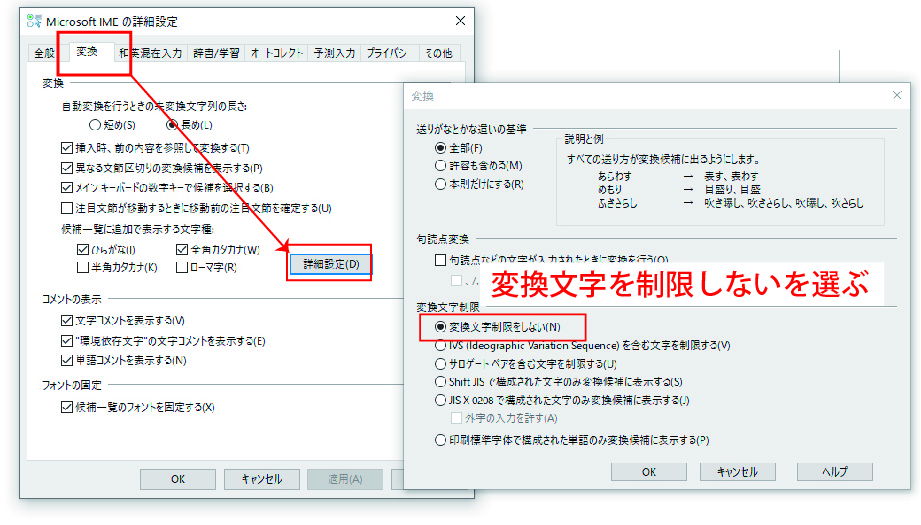
これで表示されなかった「異体字」が変換候補に表示されるようになります。
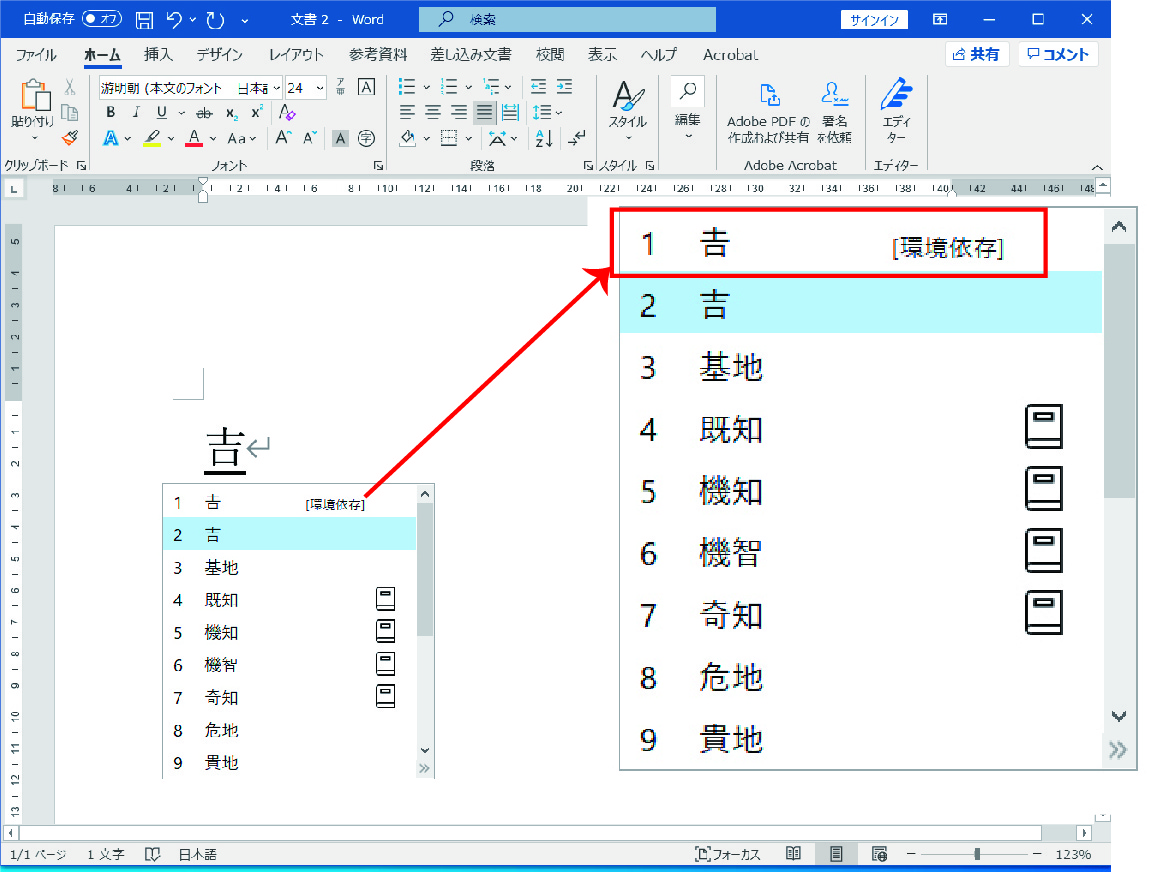
【補足】
右下「あ」を右クリックしても「プロパティ」が表示されない場合があります。
これはIMEのWindows Updateの際に「従来バージョンのIME」から「新しいバージョンのIME」に切り替わったことが原因のようです。その場合は以下の手順で「プロパティ」が表示されます。
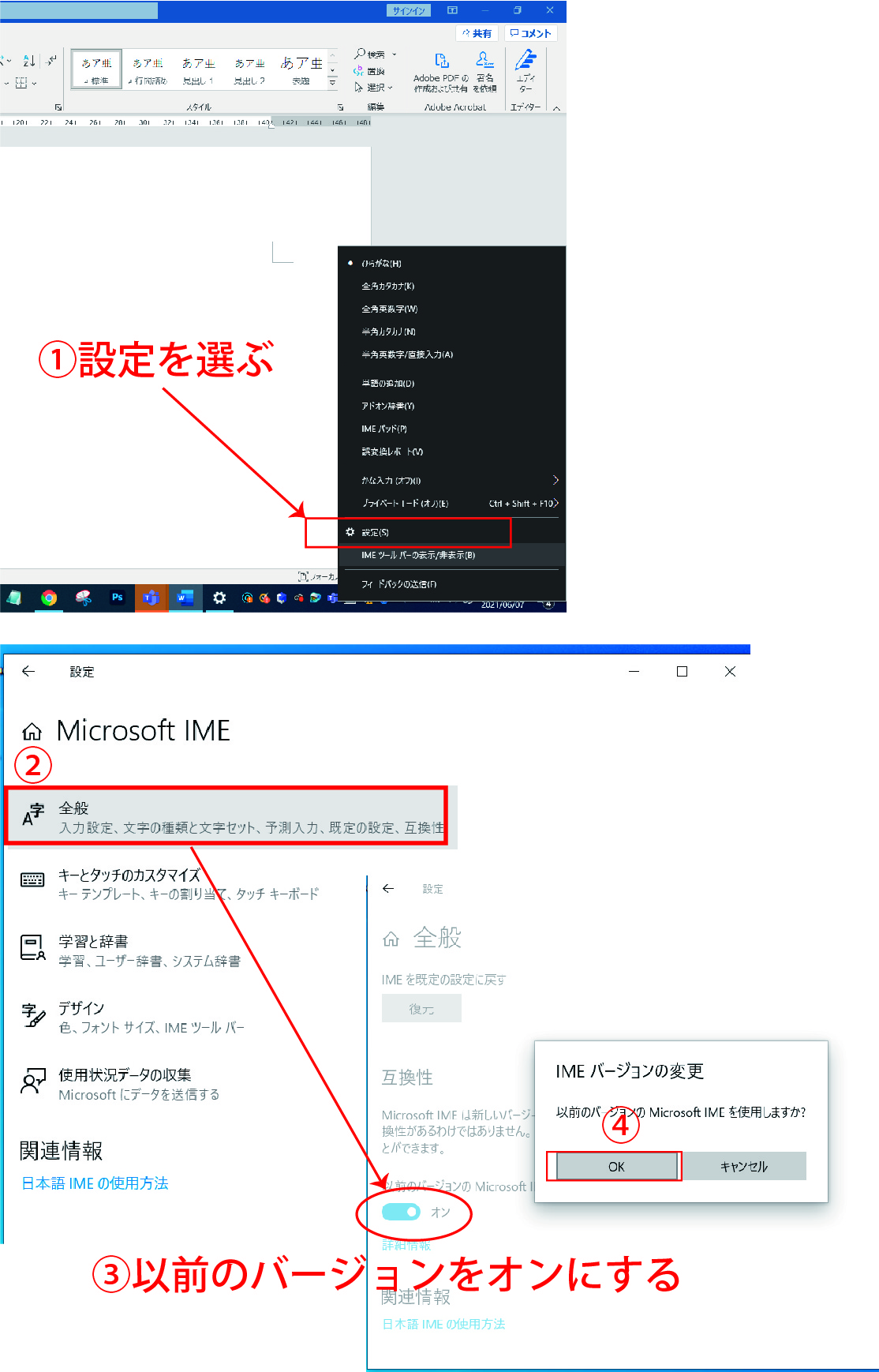
※「異体字」は、環境依存文字ですので、書体によっては出ない場合もあります。
また、PCの環境によっては文字化けが起きることもあるので、注意が必要です。